|
Wir fangen die Lektion an
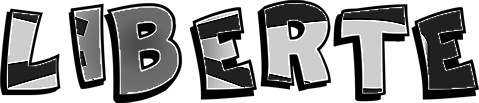
-
Materialeigenschaften :Setze die VG-Farbe auf:#6d9295 Setze die HG -Farbe auf #553d00
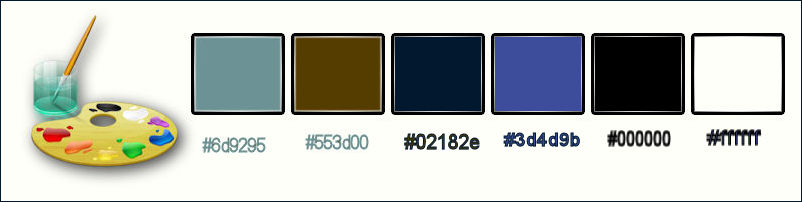
1.
Öffne das Bild ‘’Freedom_fond’’ / Fenster Duplizieren !! Auf diesem Hintergrundbild werden wir arbeiten- Hintergrundebene umwandeln = Raster 1
2.
Ebenen- Neue Rasterebene
3.
Auswahl-Alles auswählen
4.
Öffne die Tube ‘’
Renee_tube_freedom_Painted_City’’
- Bearbeiten- Kopieren- Bearbeiten- In eine Auswahl einfügen
Auswahl-Auswahl aufheben
5.Anpassen-Bildschärfe verringern-Strahlenförmige Unschärfe mit diesen Einstellungen
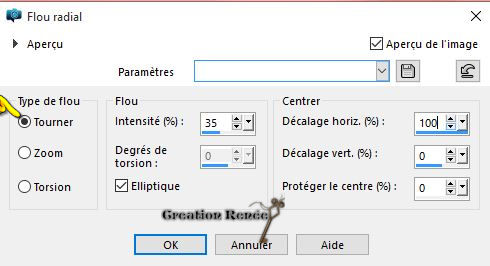
6. Effekte- Verzerrungseffekte-Wirbel /Grad auf 158
7. Effekte- 3D Effekte-Schlagschatten mit den Standardeinstellungen
8. Effekte- Plugins – Medhi – Sorting Tiles mit diesen Einstellungen
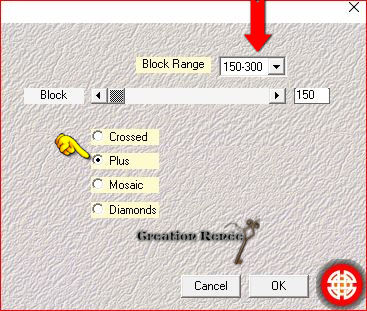
9.
Effekte- Plugins – Unlimited – VM Natural -
Sparkle mit diesen Einstellungen
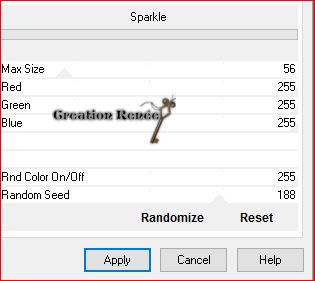
10. Effekte- Kanteneffekte-Stark nachzeignen
11.
Effekte- Plugins – Unlimted - &<Background Designers IV>-
sf10 Diamond Flip mit der Standardeinstellungen
229/216/198/195
12. Öffne die Tube ” Renee-texte_freedom’- Bearbeiten-Kopieren- Bearbeiten- Als neue Ebene einfügen
13. Aktiviere Objektauswahlwerkzeug ( K) verschiebe es an diese Stelle wie im Screen zu sehen
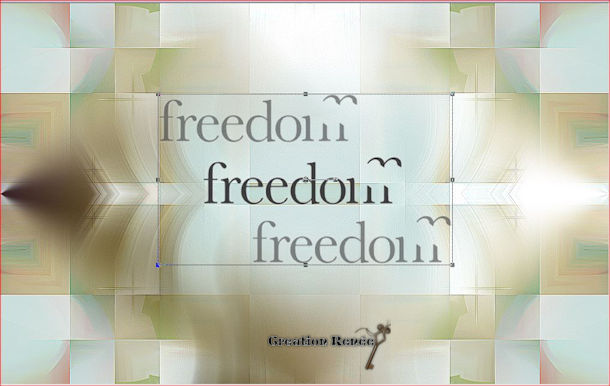
-
Drücken Sie die M-Taste zur Deaktivierung
14. Effekte- 3D Effekte- Aussparung mit diesen Einstellungen-Farbe schwarz und VG-Farbe
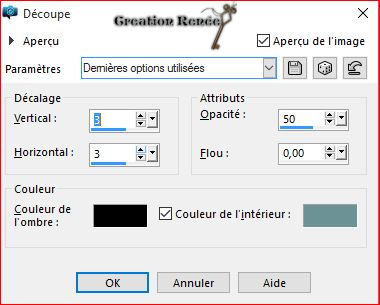
15.
Auswahl- Alles auswählen -Auswahl -Frei-Auswahl -Nicht frei
16. Effekte- Plugins – Mura’s Meister – Tone mit diesen Einstellungen
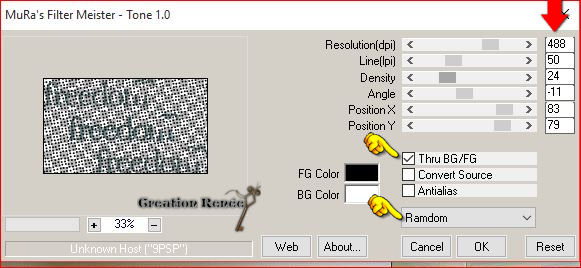
Auswahl-Auswahl aufheben
17.
Effekte- Plugins – Eyecandy 5 Impact – Motion trail –Tab- Settings-User Settings und nehmen sie die voreingestellten Werte– Preset ‘’ Freedom_MTrail’’
18. Stelle den Mischmodus auf "Auflösen "
19. Öffne die Tube ‘’ freedom-image_1’’
- Bearbeiten- Kopieren- Bearbeiten- Als neue Ebene einfügen und nicht mehr verschieben sie steht gleich richtig
20. Effekte-Benutzerdefinierter Filter– Emboss 3 mit der Standardeinstellung
21. Stelle den Mischmodus auf "Differenz "- Setzte die Sichtbarkeit zurück auf 91%
22. Aktivieren Sie Formenwerkzeug- (P)
- Nehme 1 Ballon-ist in der zip mit den Nahmen « Anniversary’’
-In diesem Ordner: C:\Users\Benützernahme\Dokument\Eigene PSP-Dateien\Formen
Ziehen Sie eine Ballonform
-Verschieben sie an ihren Platz (siehe Vorschaubild)
23. Stelle den Mischmodus auf "Helligheit Vorversion"
24. Ebenen-Duplizieren und verschieben
25. Ebenen-Duplizieren und verschieben– Wiederhole diesen Schritt. Bild -Größen ändern auf 80% und verschieben (alle Ebenen nicht angehackt)
-So sollte es nun aussehn
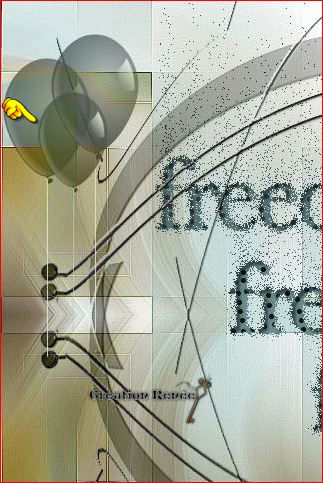
26. Ebene- Einbinden- Nach unten zusammenfassen und wiederhole dieses noch 1x /
3 Ballonebenen sind jetzt eine Ebene.
- Stelle den Mischmodus auf "Helligkeit"
27.
Effekte- 3D Effekte-Schlagschatten mit diesen Einstellungen 1/1/40/20 schwarz
- So sieht die Ebenenpalette jetzt aus
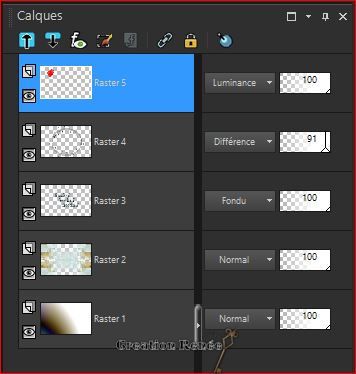
28. Öffne die Tube ‘’ freedom-image_2.pspimage’’
- Bearbeiten- Kopieren- Bearbeiten- Als neue Ebene einfügen und nicht mehr verschieben sie steht gleich richtig
29. Ebenen- Duplizieren
30. Effekte- Plugins – Mura’s Meister – Pole
Transform mit diesen Einstellungen
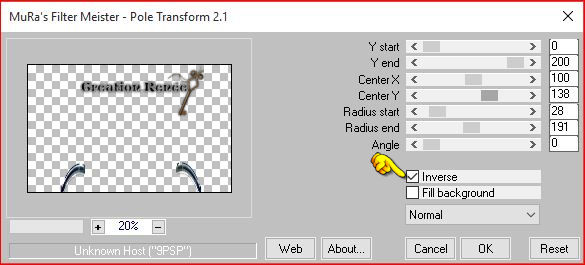
31. Öffne die Tube ‘’Renee_tube1240’’
-Bild- Größe ändern auf 60%
- Bearbeiten- Kopieren- Bearbeiten- Als neue Ebene einfügen
32.
Effekte- Plugins Eyecandy 5 Impact – Perspective
shadow–Tab- Settings-User Settings und nehmen sie die voreingestellten Werte– Preset ‘’ freedom_shadow’’
33. Effekte- Bildeffekte- Verschiebung mit diesen Einstellungen
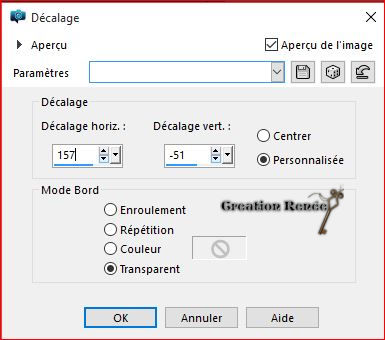
34. Ebenen- Neue Rasterebene
35.
Auswahl- Auswahl laden/speichern - Auswahl laden aus Datei und wähle Auswahl:‘’ freedom_sel_1’’
36. Aktivieren Sie Ihr Farbverlaufswerkzeug und füllen sie die Auswahl mit der Hintergrundfarbe
Auswahl-Auswahl aufheben
37. Effekte- 3D Effekte-Schlagschatten mit der Standardeinstellung
38. Effekte- Verzerrungseffekte- Welle mit diesen Einstellungen
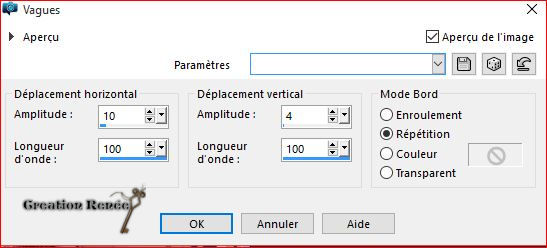
39. Ebenen- Neue Rasterebene
40.
Auswahl- Auswahl laden/speichern - Auswahl laden aus Datei und wähle Auswahl:‘’freedom_sel_2’’
41. Aktivieren Sie Ihr Farbverlaufswerkzeug und füllen sie die Auswahl mit der Vordergrundfarbe
Auswahl-Auswahl aufheben
42. Effekte- Plugins – Cybia -Master Blaster mit diesen Einstellungen
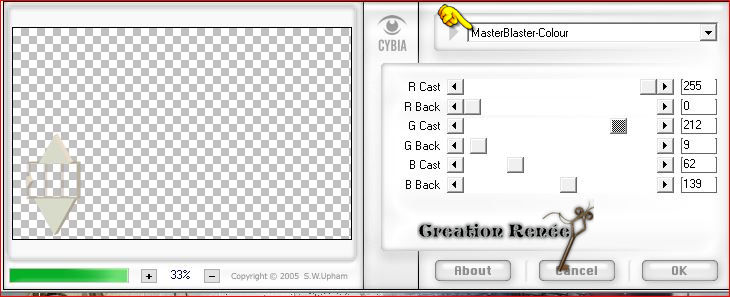
43. Effekte- 3D Effekte-Schlagschatten mit diesen Einstellungen
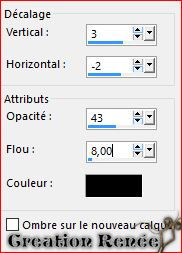
44. Effekte- Plugins – EyeCandy 5 Impact –Extrude
–Tab- Settings-User Settings und nehmen sie die voreingestellten Werte–Preset »freedom_extrude »
45. Öffne die Tube ‘’ calguisdove26112015.image ’’
-Bild- Größe ändern auf 35 %
- Bearbeiten- Kopieren- Bearbeiten- Als neue Ebene einfügen
- Verschiebe sie es nach links (siehe Vorschaubild)
46. Effekte- Plugins – EyeCandy 5 Impact –Perspective
shadow mit diesen Einstellungen
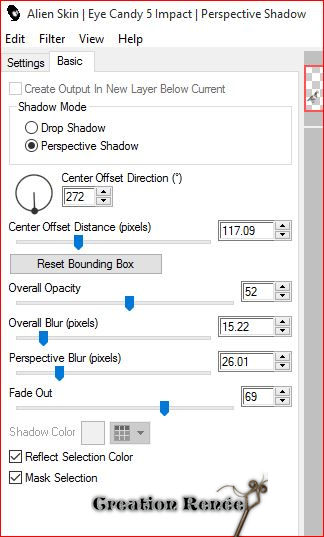
So sieht die Ebenenpalette jetzt aus

- Aktiviere die Ebene von Raster 7 in der Ebenenpalette (Tube -Renee_tube1240
)
47.
Effekte- Plugins – Flaming Pear – Flood couleur
#d8dbca- klicke auf das rote Dreieck und suche die Voreinstellung /Preset ‘’ Freedom_Flood
settings.q8r’ Oder mache die Einstellungen manuell - siehe Screen
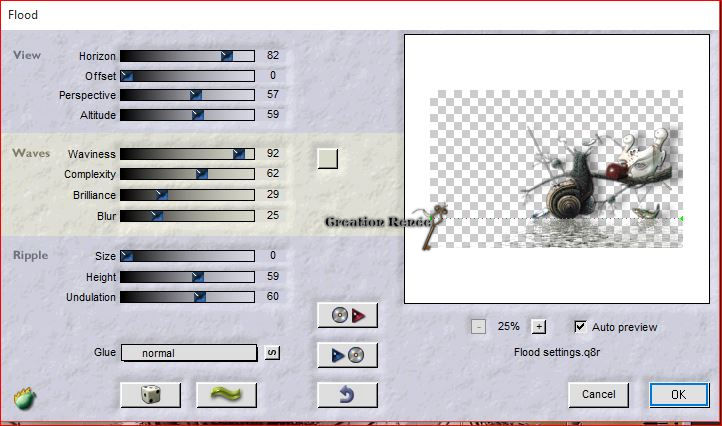
-
Bleiben Sie auf dieser Ebene
48. Öffne die Tube ‘’ freedom_image_3’’
- Bearbeiten- Kopieren- Bearbeiten- Als neue Ebene einfügen und nicht mehr verschieben sie steht gleich richtig
49. Effekte- Plugins - Effekte- Plugins – Cybia- Screenworks mit diesen Einstellungen
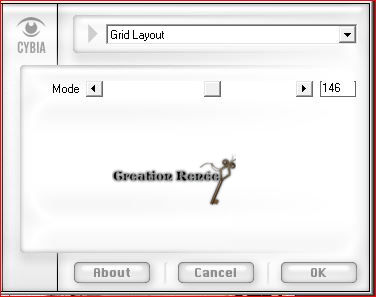
50. Stelle den Mischmodus auf "Weiches Licht "
51.Bild-Rand hinzufügen mit:10 pixels #ffffff
52. Bearbeiten- Kopieren !!
53. Öffne die Tube ’’ Freedom_fond_2.jpg’’
54. Ebenen- Neue Rasterebene
55.
Auswahlwerkzeug (S) Benutzerdefinierte Auswahl mit diesen Einstellungen
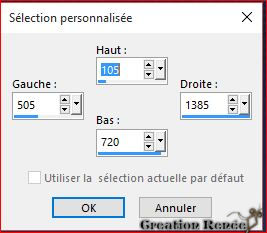
56. Bearbeiten- Kopieren- Bearbeiten- In eine Auswahl einfügen
(Ihre Arbeit ist immer noch als Kopie im Speicher )
Auswahl-Auswahl aufheben
57. Effekte- 3D Effekte-Schlagschatten mit diesen Einstellungen-Farbe #ffffff
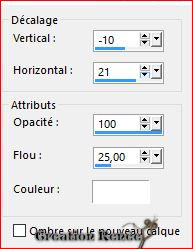
58. Ebenen- Neue Rasterebene
59.
Auswahl- Auswahl laden/speichern - Auswahl laden aus Datei und wähle Auswahl:‘’
freedom_sel_3’’
-
Materialeigenschaften :Setze die VG-Farbe auf:
#02182e
60. Aktivieren Sie Ihr Farbverlaufswerkzeug und füllen sie die Auswahl mit der Vordergrundfarbe #02182e
61. Effekte- Plugins – AFS Import – sqborder2 mit diesen Einstellungen
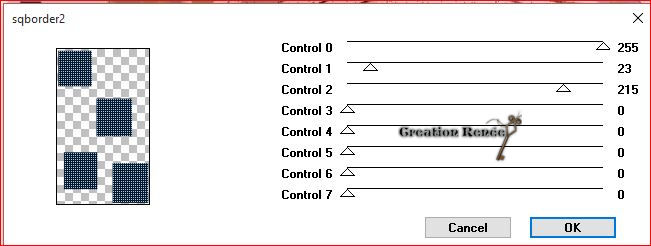
62. Effekte- 3D Effekte-Schlagschatten mit diesen Einstellungen-Farbe #ffffff
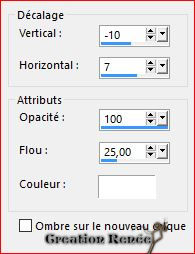
63. Effekte-3D Effekte-Außenfase mit diesen Einstellungen
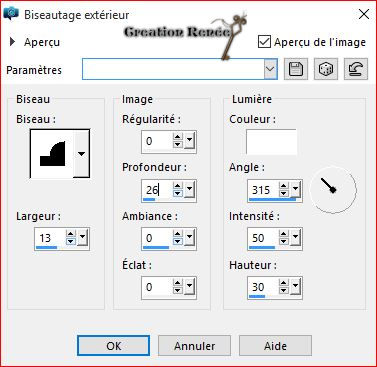
Auswahl-Auswahl aufheben
-Materialeigenschaften:Setze die VG-Farbe auf:#ffffff - Setze die HG-Farbe auf #3d4d9b
64. Ebenen- Neue Rasterebene
65.
Auswahl- Auswahl laden/speichern - Auswahl laden aus Datei und wähle Auswahl:’’
freedom_sel_4’’
66. Aktivieren Sie Ihr Farbverlaufswerkzeug
-
Klicke 2x - mit #3d4d9b - in die Auswahl und 4x mit #ffffff in die Auswahl
Auswahl-Auswahl aufheben
67. Effekte- Kanteneffekte-Stark nachzeignen
68. Ebenen- Neue Rasterebene
69.
Auswahl- Auswahl laden/speichern - Auswahl laden aus Datei und wähle Auswahl:‘’freedom_sel_5 »
70. Aktivieren Sie Ihr Farbverlaufswerkzeug und füllen sie die Auswahl mit der Vordergrundfarbe #ffffff
Auswahl-Auswahl aufheben
71. Ebenen- Neue Rasterebene
72.
Auswahl- Auswahl laden/speichern - Auswahl laden aus Datei und wähle Auswahl:‘’ freedom_sel_6’’
73. Aktivieren Sie Ihr Farbverlaufswerkzeug und füllen sie die Auswahl mit der Vordergrundfarbe #ffffff
Auswahl-Auswahl aufheben
74. Effekte- Plugins – Eyecandy5 Impact – Extrude –Tab- Settings-User Settings und nehmen sie die voreingestellten Werte–Preset ‘’
freedom_extrude_2’’
75. Effekte- 3D Effekte-Schlagschatten wie eingestellt
76. Öffne die Tube ’’ calguisdove 25112015.pspimage’’
- Aktviere die Ebene ’’freedom_modifie’’ der Tube
Bearbeiten- Kopieren- Bearbeiten- Als neue Ebene einfügen
-
Verschiebe sie in die linke obere Ecke.
77. Öffne die Tube ’’liberte_texte.png’’
- Bearbeiten- Kopieren- Bearbeiten- Als neue Ebene einfügen
- Verschiebe sie in die rechte untere Ecke.
78. Öffne die Tube ‘’ freedom_effet_torsion’’
- Bearbeiten- Kopieren- Bearbeiten- Als neue Ebene einfügen
- Verschiebe sie in die linke obere Ecke.
79. Öffne die Tube ‘’freedom_nuage’’
Bearbeiten- Kopieren- Bearbeiten- Als neue Ebene einfügen
- Verschiebe sie in die rechte obere Ecke.
- Stelle den Mischmodus auf "Hartes Licht "
80.Bild-Rand hinzufügen mit:2 pixels schwarz
81.Bild-Rand hinzufügen mit:10 pixels #ffffff
82. Bild-Rand hinzufügen mit:1 pixels schwarz
83. Bild-Rand hinzufügen mit:30 pixels #ffffff
84.
Bild- Größe ändern- Verkleinern mit 1005 pixels breite.
Speichern als JPG
Ich hoffe es hat Ihnen genau soviel Spaß gemacht wie mir es zu schreiben.
Renée
Diese Lektion wurde von Renée geschrieben 28/11/2015
Ausgabe
2015
*
* Jede Ähnlichkeit wie mit anderen Lektionen ist rein zufällig .
* Vergessen sie bitte unsere Übersetzer , Tubers und Skripteverfasser nicht und bedanken sie sich für ihre mühevolle Arbeit .
Danke schön Renée . *
| 

 Übersetzungen
Übersetzungen



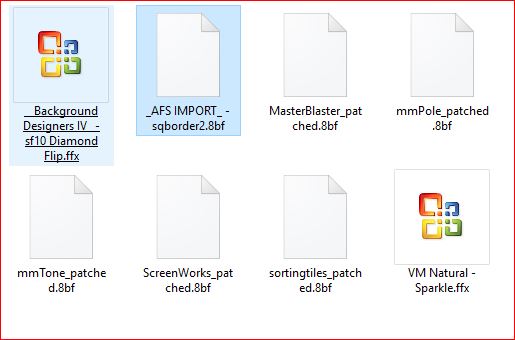
 * Wenn Sie dieses Logo sehen dann müßen die Filter im Unlimited Importiert werde
* Wenn Sie dieses Logo sehen dann müßen die Filter im Unlimited Importiert werde
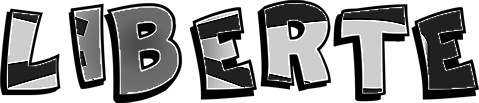
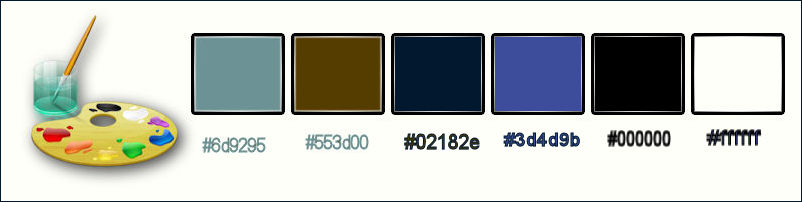
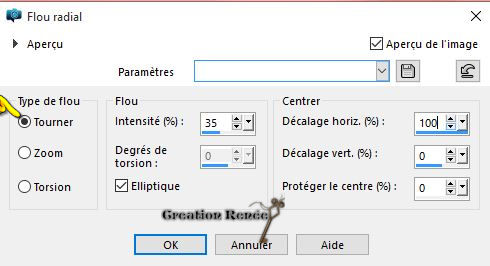
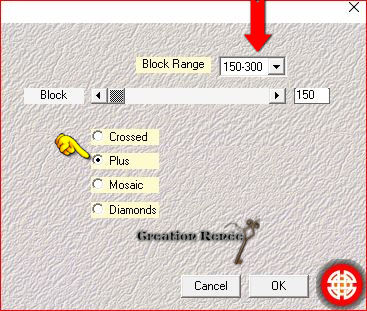
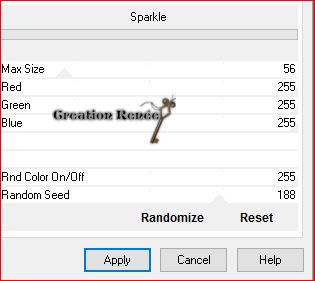
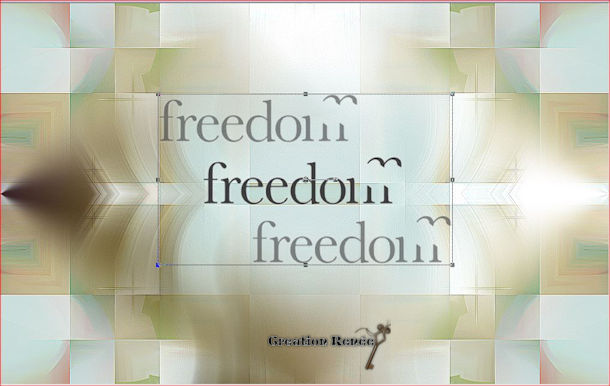
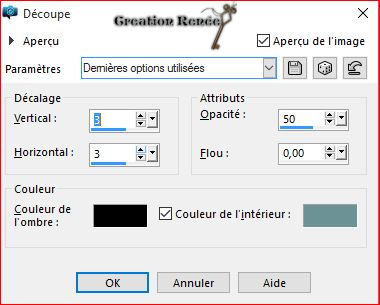
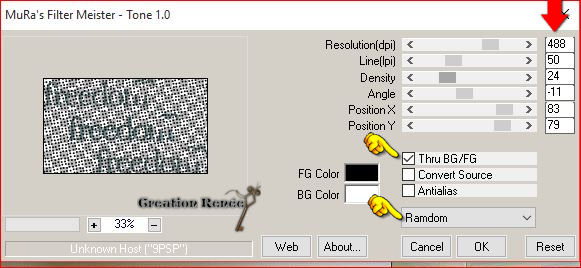
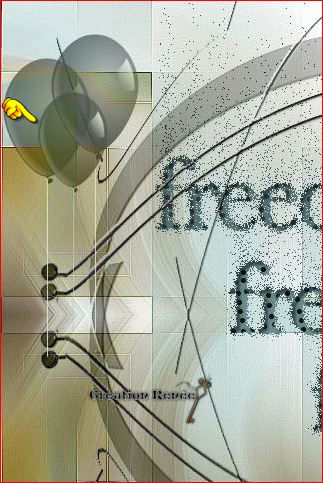
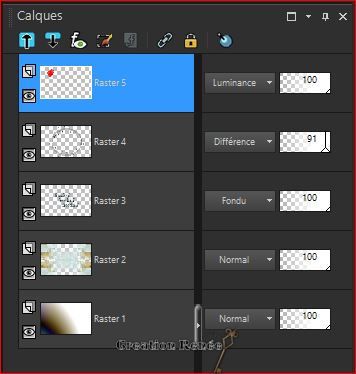
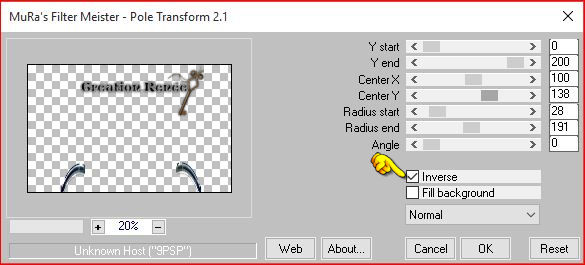
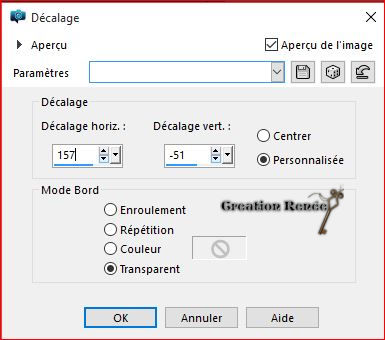
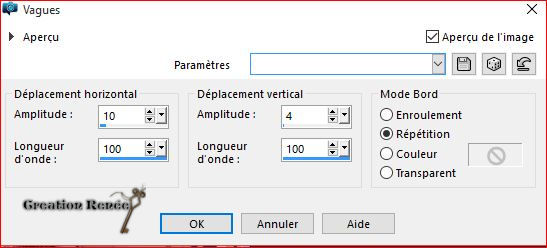
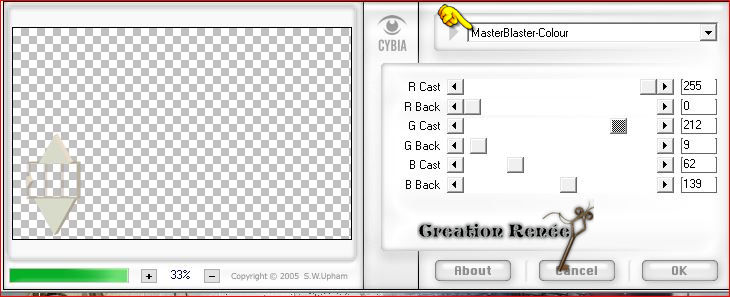
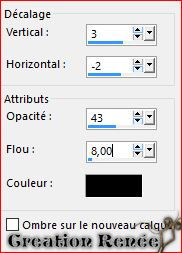
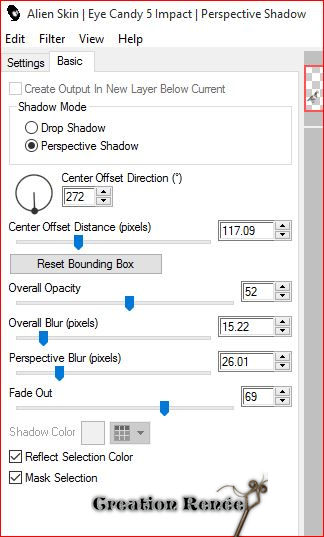

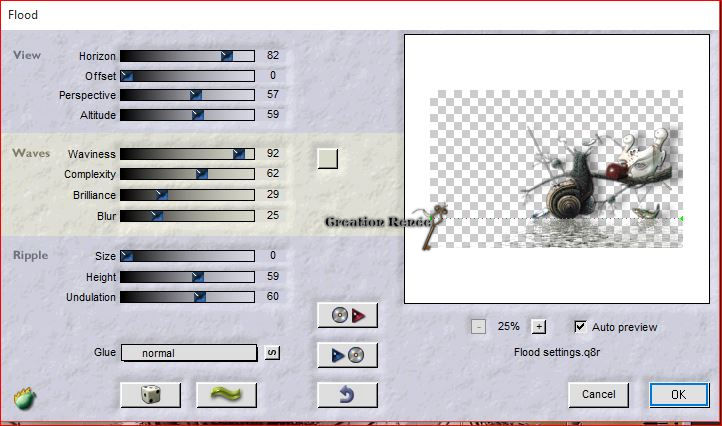
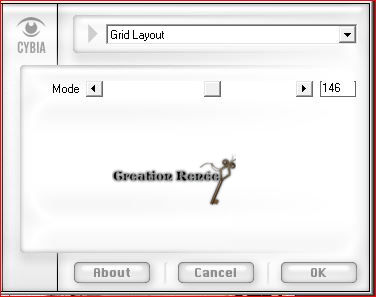
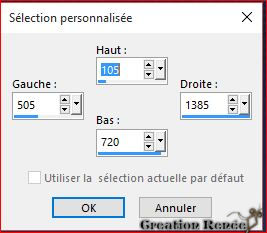
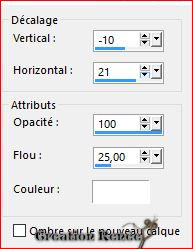
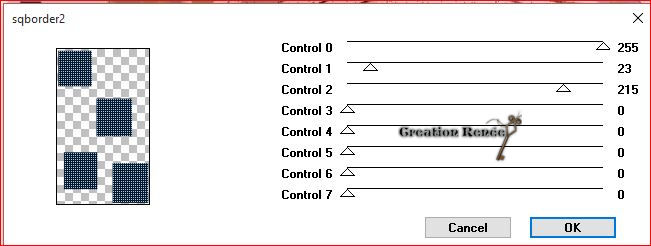
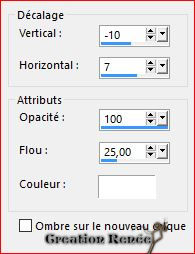
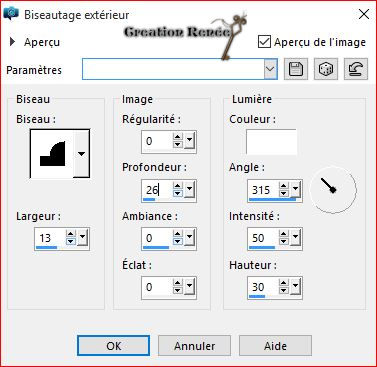

 Alle Rechten vorbehalten
Alle Rechten vorbehalten
